ClickMeeting 是一款功能齊全的視頻會議程序,用戶可以通過它舉辦在線課程、共享培訓課程、在線協作等。 您還可以使用此網絡研討會軟件展示您的產品演示以進行營銷。 此在線會議軟件的優點在於,您可以使用其內置的錄音機捕獲 ClickMeeting 會話,以便您可以在將來回顧和回放重要的會議。 除了原生的錄音方式,我們還將探索另一種專業的錄音方式 記錄ClickMeeting實時網絡研討會 在Windows或Mac上輕鬆運行。
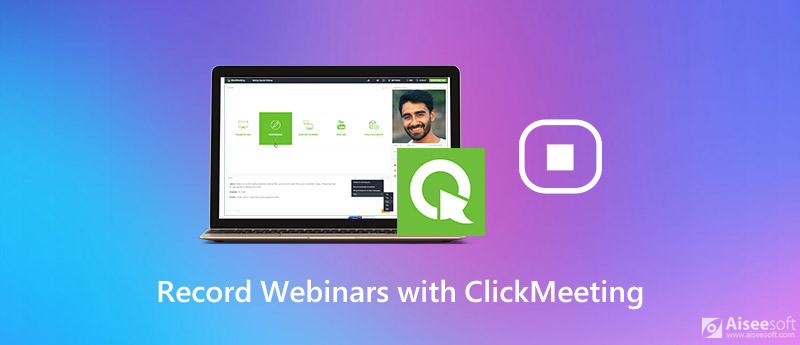
錄製 ClickMeeting 與任何視頻會議錄製沒有太大區別。 您可以在 Windows 或 Mac 上截屏在線 ClickMeeting 網絡研討會,並與同事和朋友一起保存錄製的文件。 讓我們從 Aiseesoft屏幕錄影大師 這是一種高級屏幕錄像程序,具有高分辨率視頻錄製,各種設置和屏幕截圖捕獲功能。
使用此應用程序,您可以捕獲 ClickMeeting 在線會議以及來自系統聲音、麥克風或兩者的音頻、捕獲網絡攝像頭會議和視頻聊天、截取屏幕截圖以及在錄製期間在屏幕上進行實時編輯。 更重要的是,它支持任何流行的視頻格式的屏幕錄製,如 MP4、MOV、AVI、FLV 等。

下載
100% 安全。無廣告。
100% 安全。無廣告。
步驟 1 啟動該計劃
下載並為Windows PC或Mac安裝Aiseesoft屏幕錄像機。 然後,啟動它以開始錄製。
步驟 2 調整錄音設置
在主界面上,轉到 選項 並選擇 偏好 選項。 在這裡您可以找到錄製、鼠標、熱鍵、輸出和其他選項。

然後,返回主控制面板,然後選擇 視頻錄像機 模式繼續。

在錄像機窗口中,您可以錄製全屏或自定義屏幕(如 1920×1080、1280×720、854×480、1024×768、640×480)的網絡研討會。 根據您的需要,您可以啟用 攝像頭,然後打開 系統聲音 抓住內部聲音或關閉 麥克風 阻止外部聲音。

步驟 3 記錄ClickMeeting網絡研討會
準備開始錄製時,請單擊 REC 按鈕。 您可以在錄製過程中通過添加文本,線條,箭頭等來編輯錄製視頻。

步驟 4 保存記錄的文件
要停止錄製,只需單擊 停止 按鈕,然後您將進入預覽窗口。 要保存結果,請單擊 節省 按鈕將錄音保存到您的計算機。
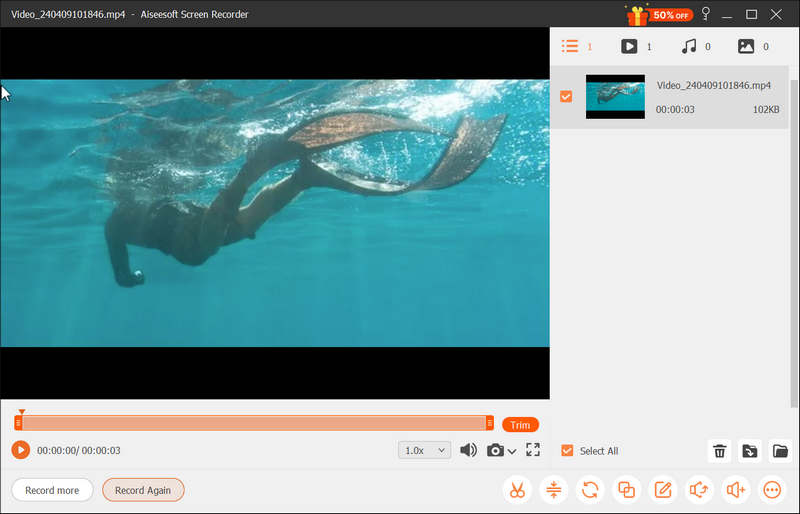
除了在ClickMeeting上錄製視頻會議外,您還可以使用它來 記錄WebEx會議, 捕獲AnyMeeting事件,等等。
要在 ClickMeeting 上錄製網絡研討會,直接的方法是使用其集成的錄音機,它能夠捕捉您在網絡研討會室內發生的事情。 如果你想捕捉你的聲音和圖像,你需要一個麥克風和一個網絡攝像頭。 在錄製之前,您需要確保您的錄製空間限制。
首先,開啟 REC 網絡研討會會議室窗口頂部的按鈕。 紅燈閃爍表示正在錄製會議。
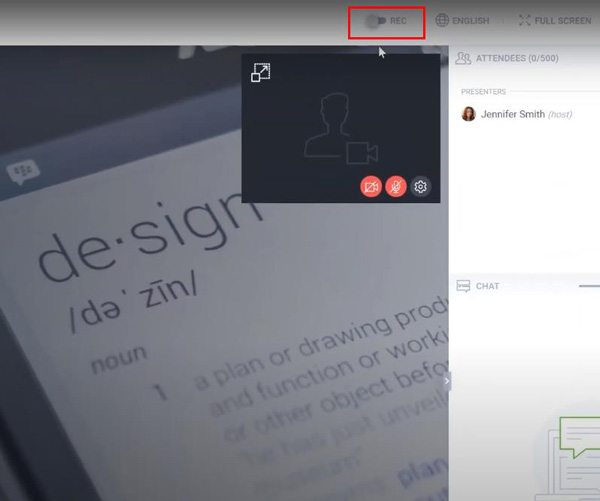
錄音佈局多種多樣,您可以為錄音選擇房間佈局。 您可以在錄音打開時進行更改。
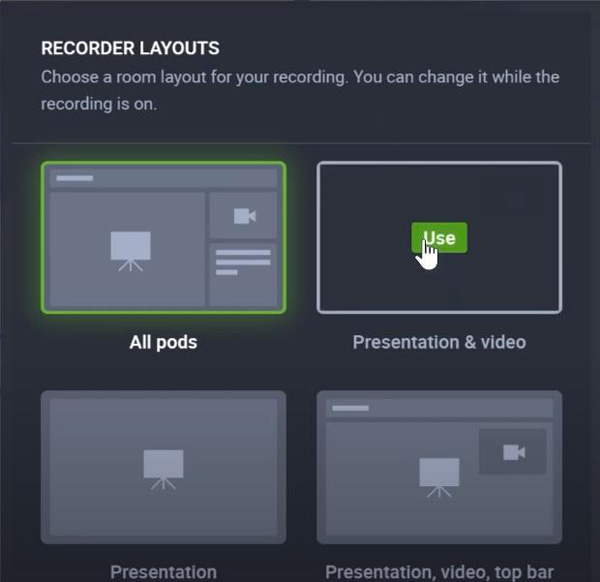
您可以隨時通過關閉REC按鈕來停止錄製。 關閉錄音室時,您的錄音會自動存儲在 儲存應用 帳戶面板中的標籤 錄音 子標籤。 另外,您可以使用帳戶面板中提供的工具輕鬆對其進行修整。
備註:當您將活動中的會議模式更改為“僅演講者”時,不會錄製音頻和視頻。
1.如何在ClickMeeting上保存記錄的事件?
當您停止錄製時,ClickMeeting將自動以mp4格式保存錄製的內容。
2.記錄的事件存儲在哪裡?
您的錄音存儲在“存儲”>“錄音”中。
3.我可以通過電子郵件發送錄製的在線講座嗎?
不直接。 您可以將其下載到磁盤上,然後通過電子郵件發送給您的與會者。
4.我可以在ClickMeeting上與社交媒體分享我的錄音嗎?
是的,您可以使用“出版物詳細信息”中的共享按鈕與LinkedIn,Twitter和Facebook共享您的網絡研討會錄像。 在“帳戶面板”的右上角,找到並單擊“存儲”,然後從下拉菜單中選擇“記錄”。 然後,您將在記錄的右側看到“動作”按鈕。 在下拉菜單中,您將找到“出版物詳細信息”。
以上是錄製 ClickMeeting 網絡研討會的方法。 我們建議您從內置錄音機開始。 如果它不能滿足您的需求,您可以嘗試使用 Aiseesoft Screen Recorder 以獲得專業的效果。
記錄會議
Zoho會議記錄儀 Clickmeeting記錄會議 記錄BlueJeans會議 記錄任何會議活動 最佳免費電話會議服務 在電話會議上錄音 記錄Lync會議和通話 將G2M轉換為MP4 錄製Google教室的視頻 在BigBlueButton中記錄會話 記錄羅賓會議室 在Samepage上記錄會議 在 Lifesize 上錄製視頻通話或會議 錄製 Amazon Chime 會議 唱片團隊會議
Aiseesoft屏幕錄像機是捕獲任何活動(如在線視頻,網絡攝像頭通話,Windows / Mac上的遊戲)的最佳屏幕錄像軟件。
100% 安全。無廣告。
100% 安全。無廣告。